CSS - deixe tudo mais bonito!
Nosso blog ainda está um pouco feio, né? Está na hora de deixar ele mais bonitinho! Para isso, nós usaremos o CSS.
O que é CSS?
Cascading Style Sheets (CSS - Folhas de Estilo em Cascata, em português) é uma linguagem utilizada para descrever o visual e a formatação de um website escrito numa linguagem de marcação (como HTML). Considere como uma maquiagem para a nossa página web. :)
Mas não queremos começar do zero de novo, né? Mais uma vez, usaremos algo que outros programadores lançaram na Internet de graça. Você sabe, reinventar a roda não é divertido.
Vamos usar o Bootstrap!
Bootstrap é um dos frameworks de HTML e CSS mais populares para desenvolver websites mais bonitinhos: https://getbootstrap.com/
Foi escrito por programadores que já trabalharam no Twitter e agora é desenvolvido por voluntários de todo o mundo!
Instalar o Bootstrap
Para instalar o Bootstrap, abra o arquivo .html no seu editor de código e adicione o trecho abaixo à seção <head>:
blog/templates/blog/post_list.html
<link rel="stylesheet" href="//maxcdn.bootstrapcdn.com/bootstrap/3.2.0/css/bootstrap.min.css">
<link rel="stylesheet" href="//maxcdn.bootstrapcdn.com/bootstrap/3.2.0/css/bootstrap-theme.min.css">
Isso não adiciona nenhum arquivo ao seu projeto, apenas aponta para arquivos que existem na Internet. Então vá em frente, abra seu website e atualize a página. Aqui está!
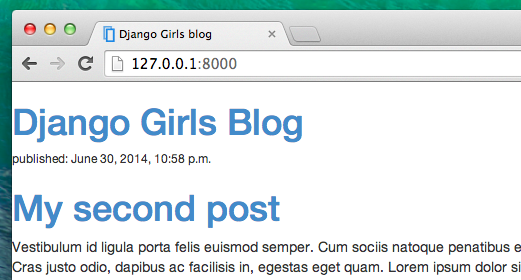
Já está mais bonita!
Arquivos estáticos no Django
Finalmente, vamos dar uma olhada mais de perto nessas coisas que chamamos de arquivos estáticos. Arquivos estáticos são todos os seus CSS e imagens. Seu conteúdo não depende do contexto de requisição e será o mesmo para todos os usuários.
Onde colocar os arquivos estáticos para o Django
O Django já sabe onde encontrar os arquivos estáticos para o app "admin" pré-instalado. Agora só precisamos adicionar alguns arquivos estáticos para o nosso próprio app, blog.
Fazemos isso criando uma pasta chamada static dentro da aplicação blog:
djangogirls
├── blog
│ ├── migrations
│ ├── static
│ └── templates
└── mysite
O Django vai encontrar automaticamente quaisquer pastas chamadas "static" dentro de todas as pastas dos seus apps. Então ele será capaz de usar seu conteúdo como arquivos estáticos.
Seu primeiro arquivo CSS!
Vamos criar um arquivo CSS agora, para adicionar seu próprio estilo à sua página web. Crie um novo diretório chamado css dentro de seu diretório static. Em seguida, crie um novo arquivo chamado blog.css dentro do diretório css. Pronta?
djangogirls
└─── blog
└─── static
└─── css
└─── blog.css
Hora de escrever um pouco de CSS! Abra o arquivo blog/static/css/blog.css no seu editor de código.
Nós não vamos nos aprofundar muito no aprendizado do CSS aqui. No final desta página há uma recomendação para um curso gratuito de CSS se você quiser aprender mais.
Mas vamos fazer pelo menos um pouco. Vamos mudar a cor do nosso cabeçalho? Para entender as cores, os computadores usam códigos especiais. Esses códigos começam com # e são seguidos de 6 letras (A-F) e números (0-9). Por exemplo, o código para o azul é #0000FF. Você pode encontrar os códigos de diversas cores aqui: http://www.colorpicker.com/. Você pode também usar cores predefinidas, como red e green.
Em seu arquivo blog/static/css/blog.css, adicione o seguinte código:
blog/static/css/blog.css
h1 a, h2 a {
color: #C25100;
}
h1 a é um seletor CSS. Isto significa que estamos aplicando nossos estilos a qualquer elemento um dentro de um elemento h1; o seletor h2 a faz a mesma coisa com elementos h2. Então quando tivermos algo como um <h1><a href="">link</a></h1>, o estilo h1 a será aplicado. Neste caso, estamos dizendo para mudar sua cor para #C25100, que é um laranja escuro. Ou você pode colocar sua própria cor, mas certifique-se de que ela tenha um bom contraste com um fundo branco!
Em um arquivo CSS, nós determinamos estilos para elementos do arquivo HTML. A primeira maneira de identificar elementos é usando seus nomes. Você pode se lembrar desses nomes porque são a mesma coisa que as tags da seção HTML. a, h1 e body são exemplos de nomes de elementos. Também identificamos elementos pelo atributo class ou pelo atributo id. Class e id são nomes que você mesma dá ao elemento. Classes definem grupos de elementos e ids apontam para elementos específicos. Por exemplo, a tag a seguir pode ser identificada usando a tag de nome a, a classe external_link ou o id de link_to_wiki_page:
<a href="https://en.wikipedia.org/wiki/Django" class="external_link" id="link_to_wiki_page">
Você pode ler mais sobre Seletores CSS no w3schools.
Nós também precisamos dizer ao nosso template HTML que adicionamos algum CSS. Abra o arquivo blog/templates/blog/post_list.html no editor de código e adicione esta linha bem no começo dele:
blog/templates/blog/post_list.html
{% load static %}
Estamos apenas carregando arquivos estáticos aqui. :) Adicione a seguinte linha entre as tags <head> e </head> e depois dos links para os arquivos CSS do Bootstrap:
blog/templates/blog/post_list.html
<link rel="stylesheet" href="{% static 'css/blog.css' %}">
O navegador lê os arquivos na ordem em que são apresentados, então precisamos ter certeza de que eles estão no lugar certo. Do contrário, o código no nosso arquivo poderia ser sobrescrito pelo código dos arquivos do Bootstrap. Acabamos de dizer ao nosso template onde está o nosso arquivo CSS.
Agora, seu arquivo deve estar assim:
blog/templates/blog/post_list.html
{% load static %}
<html>
<head>
<title>Django Girls blog</title>
<link rel="stylesheet" href="//maxcdn.bootstrapcdn.com/bootstrap/3.2.0/css/bootstrap.min.css">
<link rel="stylesheet" href="//maxcdn.bootstrapcdn.com/bootstrap/3.2.0/css/bootstrap-theme.min.css">
<link rel="stylesheet" href="{% static 'css/blog.css' %}">
</head>
<body>
<div>
<h1><a href="/">Django Girls Blog</a></h1>
</div>
{% for post in posts %}
<div>
<p>published: {{ post.published_date }}</p>
<h2><a href="">{{ post.title }}</a></h2>
<p>{{ post.text|linebreaksbr }}</p>
</div>
{% endfor %}
</body>
</html>
OK, salve o arquivo e atualize o site!
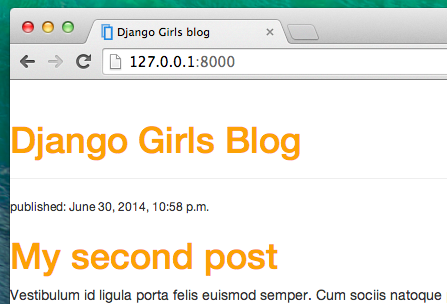
Bom trabalho! Que tal a gente dar um pouco de espaço ao nosso site e aumentar a margem do lado esquerdo? Vamos tentar!
blog/static/css/blog.css
body {
padding-left: 15px;
}
Adicione isto ao seu CSS, salve o arquivo e veja como funciona!
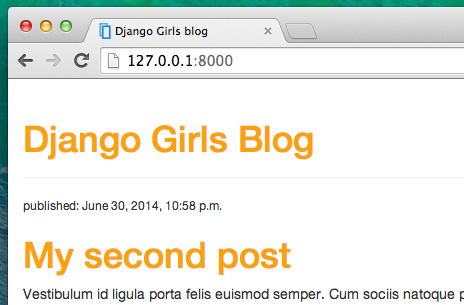
E que tal customizar a fonte no nosso cabeçalho? Cole o seguinte na seção <head> do arquivo blog/templates/blog/post_list.html:
blog/templates/blog/post_list.html
<link href="//fonts.googleapis.com/css?family=Lobster&subset=latin,latin-ext" rel="stylesheet" type="text/css">
Assim como antes, cheque a ordem e a posição antes do link para blog/static/css/blog.css. Esta linha importará do Google Fonts (https://www.google.com/fonts) uma fonte chamada Lobster.
Encontre o bloco de declaração h1 a (o código entre chaves { e }) no arquivo CSS blog/static/css/blog.css. Agora, adicione a linha font-family: 'Lobster'; entre as chaves e atualize a página:
blog/static/css/blog.css
h1 a, h2 a {
color: #C25100;
font-family: 'Lobster';
}
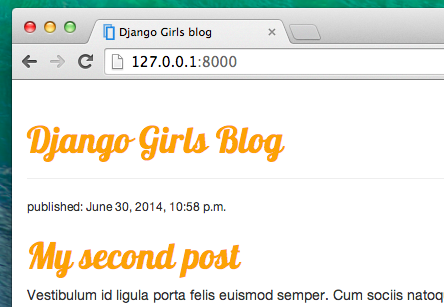
Incrível!
Como mencionado acima, o CSS tem um conceito de classes. Essas classes permitem que você nomeie uma parte do código HTML e aplique estilos apenas a esta parte sem afetar nenhuma outra. Isto pode ser super útil! Talvez você tenha duas divs que estão fazendo coisas diferentes (como o seu cabeçalho e seu post). Uma classe pode ajudá-la a diferenciá-los.
Vá em frente e o nomeie algumas partes do código HTML. Adicione uma classe chamada page-header para o div que contém o cabeçalho, assim:
blog/templates/blog/post_list.html
<div class="page-header">
<h1><a href="/">Django Girls Blog</a></h1>
</div>
E agora, adicione uma classe post em sua div que contém um post de blog.
blog/templates/blog/post_list.html
<div class="post">
<p>publicado: {{ post.published_date }}</p>
<h2><a href="">{{ post.title }}</a></h2>
<p>{{ post.text|linebreaksbr }}</p>
</div>
Agora, adicionaremos blocos de declaração a seletores diferentes. Seletores começando com . se referem às classes. Existem vários tutoriais e explicações excelentes sobre CSS na Web que podem te ajudar a entender melhor o código a seguir. Por enquanto, copie e cole esse código em seu arquivo mysite/static/css/blog.css:
blog/static/css/blog.css
.page-header {
background-color: #C25100;
margin-top: 0;
padding: 20px 20px 20px 40px;
}
.page-header h1, .page-header h1 a, .page-header h1 a:visited, .page-header h1 a:active {
color: #ffffff;
font-size: 36pt;
text-decoration: none;
}
.content {
margin-left: 40px;
}
h1, h2, h3, h4 {
font-family: 'Lobster', cursive;
}
.date {
color: #828282;
}
.save {
float: right;
}
.post-form textarea, .post-form input {
width: 100%;
}
.top-menu, .top-menu:hover, .top-menu:visited {
color: #ffffff;
float: right;
font-size: 26pt;
margin-right: 20px;
}
.post {
margin-bottom: 70px;
}
.post h2 a, .post h2 a:visited {
color: #000000;
}
Agora inclua declarações de classes no código HTML que exibe os posts. No arquivo blog/templates/blog/post_list. html, substitua isto:
blog/templates/blog/post_list.html
{% for post in posts %}
<div class="post">
<p>published: {{ post.published_date }}</p>
<h2><a href="">{{ post.title }}</a></h2>
<p>{{ post.text|linebreaksbr }}</p>
</div>
{% endfor %}
por isto:
blog/templates/blog/post_list.html
<div class="content container">
<div class="row">
<div class="col-md-8">
{% for post in posts %}
<div class="post">
<div class="date">
<p>published: {{ post.published_date }}</p>
</div>
<h2><a href="">{{ post.title }}</a></h2>
<p>{{ post.text|linebreaksbr }}</p>
</div>
{% endfor %}
</div>
</div>
</div>
Salve esses arquivos e atualize seu site.
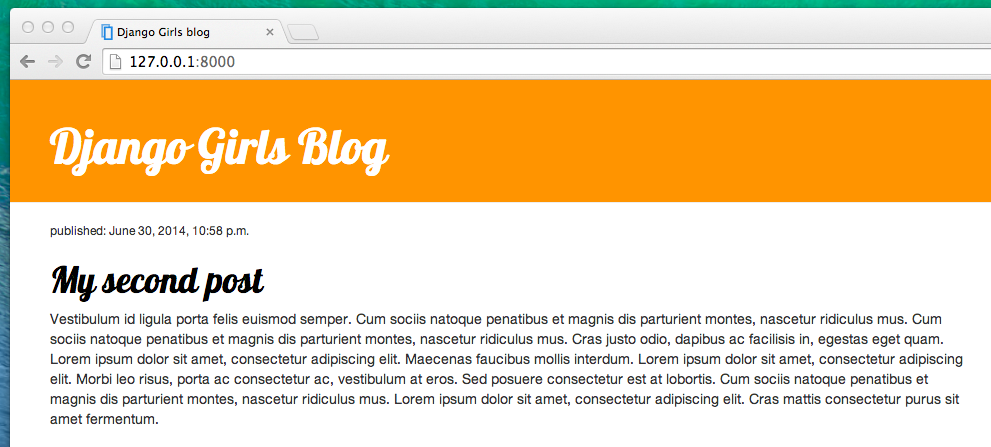
Uau! Está lindo, né? Olhe para o código que acabamos de colar para encontrar os locais onde adicionamos classes no HTML e as usamos no CSS. Onde você faria uma mudança se você quisesse a data na cor turquesa?
Não tenha medo de mexer um pouco com esse CSS e tentar mudar algumas coisas. Brincar com o CSS pode ajudá-la a entender o que diferentes coisas estão fazendo. Se quebrar algo, não se preocupe - você sempre pode desfazer!
Nós realmente recomendamos fazer este curso gratuito on-line: Curso de HTML & CSS do Codeacademy. Isso pode ajudá-la a aprender tudo sobre como deixar seus sites mais bonito com CSS.
Pronta para o próximo capítulo?! :)







